Window에서 Console도구를 사용해보자 / cmder 설치
Window를 사용하다보면 Console을 사용하는 경우가 종종 있는데
cmd로 사용하는게 여간 불편한게 아니다
Window Console 프로그램 중 드림코딩 by 엘리님이 추천해주신 cmder를 한번 사용해보고자 한다
1. 다운로드
아래의 사이트에서 다운로드 할 수 있다
Cmder | Console Emulator
Total portability Carry it with you on a USB stick or in the Cloud, so your settings, aliases and history can go anywhere you go. You will not see that ugly Windows prompt ever again.
cmder.net
mini 버전과 full 버전의 차이는 git이 기본적으로 깔려있고의 차이이다.
2. 설치 및 실행
압축을 풀고나면 아래와 같은 목록을 볼 수 있다

여기에서 Cmder.exe라는 파일을 실행하면

이러한 에러를 보게 될 수도있다...
이런 경우에는 당황하지말고 7-zip 파일을 설치하면 된다.
7-Zip
7-Zip 7-Zip is a file archiver with a high compression ratio. Download 7-Zip 21.07 (2021-12-26) for Windows: Link Type Windows Size Download .exe 64-bit x64 1.5 MB Download .exe 32-bit x86 1.2 MB Download .exe 64-bit ARM64 1.5 MB License 7-Zip is free soft
www.7-zip.org
해당 url에서 최신 버전을 설치하면 된다
설치 후 Cmder를 재실행 하면 No newer stable version is available 진행하고 ConEmu을 자동으로 설치한다
이후 실행해보면
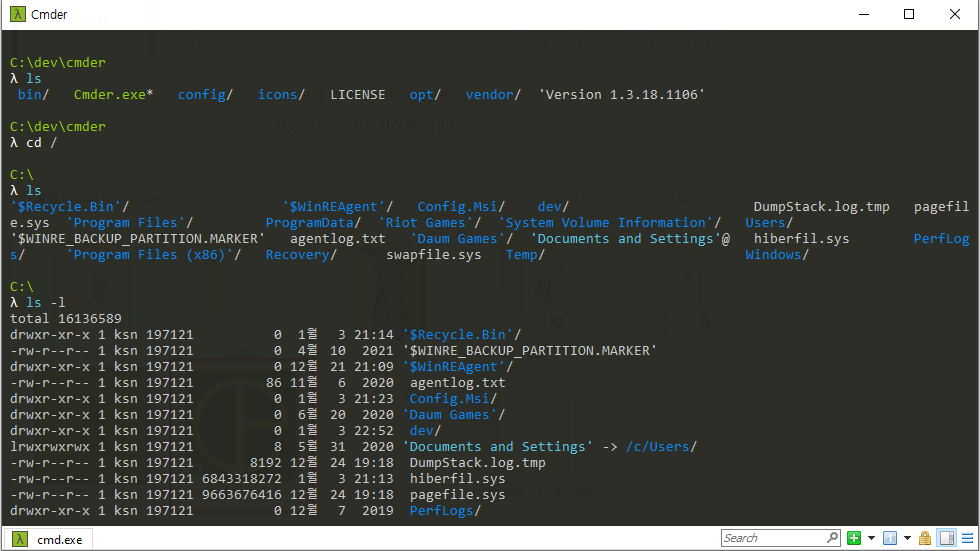
아주 잘 실행이 되는 것을 확인할 수 있다
3. 환경변수 설정
제어판 - 시스템 - 고급시스템설정 - 환경변수의 path 설치된 Cmder 경로를 추가하면

아래와 같이 win+r 실행에서 바로 cmder을 실행할 수 있다.
추가로 linux와 같이 ll과 같은 명령어를 사용하려면
cmder이 설치되어 있는 폴더의 config 안에 user_aliases 파일에 ll= ls -l 해당 문구를 추가해주면 된다
이제 편하게 Window에서 Console창을 사용해보자!